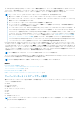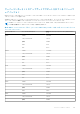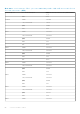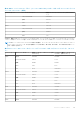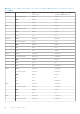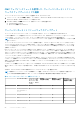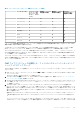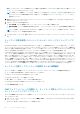Users Guide
サーバーコンポーネントのアップデート ページが表示されます。続行するには、「サーバーコンポーネントファームウェアのアッ
プデート」のセクションを参照してください。
4. ファームウェアイメージ フィールドに、管理ステーションまたは共有ネットワーク上のファームウェアのイメージファイルへの
パスを入力するか、参照 をクリックし、ファイルの保存場所にナビゲートします。デフォルトの iDRAC ファームウェアイメー
ジ名は firmimg.imc です。
5. ファームウェアアップデートを開始する をクリックし、はい をクリックして続行します。
ファームウェアアップデートの進行状況 セクションでは、ファームウェアアップデートのステータス情報を提供します。イメー
ジファイルがアップロードされる間、ページにステータスインジケータが表示されます。ファイルの転送時間は、接続速度によ
って異なります。内部更新処理が始まると、ページは自動的に更新され、ファームウェア アップデートのタイマーが表示されま
す。
6. 追加手順:
● ファイル転送時に、更新 アイコンをクリックしたり、他のページへ移動しないでください。
● アップデートプロセスをキャンセルするには、ファイル転送およびアップデートのキャンセル をクリックします。このオプ
ションは、ファイル転送時にのみ、利用可能です。
● アップデート状態 フィールドにファームウェアのアップデート状態が表示されます。
メモ: iDRAC ファームウェアのアップデートには、最大 10 分かかることがあります。
アップデートが完了すると、iKVM がリセットし、新しいファームウェアが ファームウェアのアップデート ページに表示されま
す。
RACADM を使用したサーバー iDRAC ファームウェアのア
ップデート
RACADM を使用してサーバー iDRAC ファームウェアをアップデートするには、fwupdate サブコマンドを使用します。詳細について
は、『DRAC および CMC 向け Chassis Management Controller for Dell PowerEdge M1000e RACADM コマンドラインリファレンスガイ
ド』を参照してください。
サーバーコンポーネントファームウェアのアップデート
CMC の 1 対多のアップデート機能を使用すれば、複数のサーバのサーバコンポーネントファームウェアをアップデートできます。
サーバコンポーネントファームウェアは、ローカルシステムまたはネットワーク共有上の Dell Update Package(DUP)を使用してア
ップデートします。この操作は、サーバの Lifecycle Controller 機能を利用しています。
メモ: コンポーネントのファームウェアをアップデートするには、サーバで CSIOR オプションが有効になっている必要がありま
す。CSIOR を有効にするには、次の手順を実行します。
● 第 11 世代サーバー — サーバーを再起動した後、CTRL-E セットアップから システムサービス を選択し、CSIOR を有効にし
て変更を保存します。
● 第 12 世代サーバー以降 - サーバーを再起動した後、F2 セットアップから、[iDRAC 設定] > [Lifecycle Controller]を選択
して[CSIOR]を有効にし、変更を保存します。
Update from File メソッドを使用すれば、ローカルシステムに格納された DUP ファイルを使用して、サーバコンポーネントのファ
ームウェアをアップデートすることができます。個々のサーバコンポーネントを選択し、必要な DUP ファイルを使用して、ファー
ムウェアをアップデートすることができます。SD カードを使用して、48 MB 以上のメモリサイズの DUP ファイルを保存すること
で、多数のコンポーネントを一度に更新することができます。
メモ:
● アップデートする個別のサーバコンポーネントを選択する場合は、選択したコンポーネント間に依存関係がないことを確認
してください。そうしないと、アップデートの際に、他のコンポーネントに依存しているコンポーネントを選択すると、サ
ーバーの機能が急に中断する原因になることがあります。
● 推奨される順序でサーバコンポーネントをアップデートしてください。そうしないと、コンポーネントのファームウェア ア
ップデートの処理に失敗するおそれがあります。サーバー コンポーネント ファームウェアのアップデートに関する詳細は、
「PowerEdge Servers のアップデートの実行で推奨されるワークフロー」を参照してください。
シングルクリックですべてのブレードをアップデートします。または、ネットワーク共有からアップデート を使用すれば、ネット
ワーク共有に保存されている DUP ファイルを使用してサーバコンポーネントのファームウェアをアップデートすることができま
ファームウェアのアップデート 51